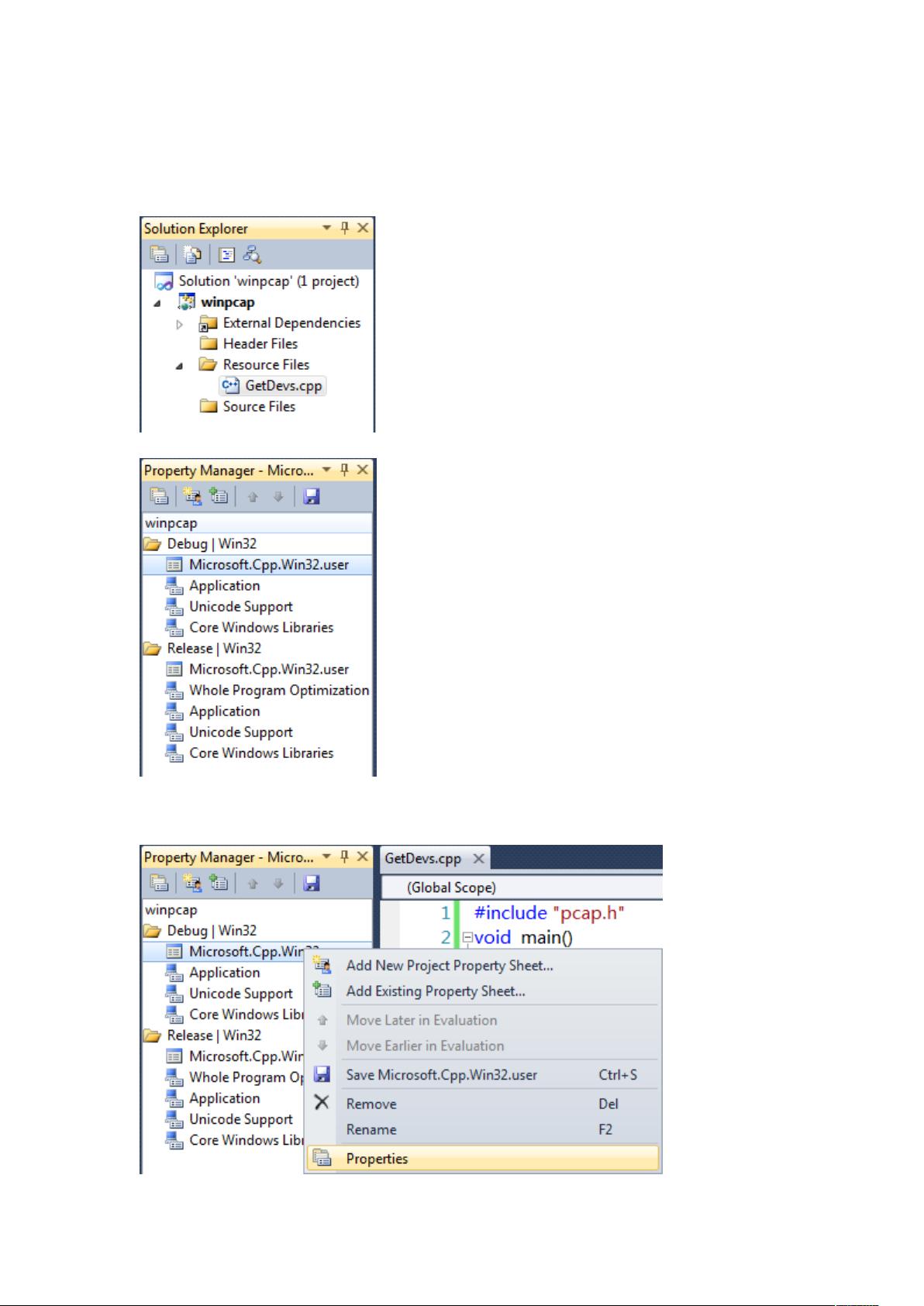VS2010配置Winpcap详细步骤
"VS2010中配置Winpcap的详细步骤"
在Visual Studio 2010 (VS2010) 中配置Winpcap是一个必要的过程,因为Winpcap是一个用于网络数据包捕获和分析的库,特别适用于开发网络监控和安全应用程序。与之前的版本如VS2008相比,配置过程略有不同。本文将详细介绍如何在VS2010中正确配置Winpcap。
首先,创建一个新的项目,例如名为“GetDevs”的C++项目。这将用于测试Winpcap的配置是否成功。在项目中,可以编写一个简单的程序,如`GetDevs.cpp`,用于获取和显示可用网络设备的信息。
接下来,进入项目属性配置。通过点击“View”菜单,然后选择“Property Manager”,打开属性管理器。在这里,你需要对“Debug|Win32”配置的“Microsoft.Cpp.Win32.user”进行修改,注意这是一个全局设置。
在“Microsoft.Cpp.Win32.user”的属性页中,有两个关键设置需要修改:
1. VC++ Directories:在此部分,你需要添加包含目录和库目录。假设你已经将`wpdpack`安装在C盘,你应该在`IncludeDirectories`中添加`c:\wpdpack\Include`,在`LibraryDirectories`中添加`c:\wpdpack\Lib`。记得在每个路径后加上分号作为路径列表的分隔符。
2. C/C++ - Preprocessor:在“Preprocessor Definitions”中,你需要添加两个预处理器定义,即`WPCAP`和`HAVE_REMOTE`,每个定义之间用分号分隔。
接着,转到“Linker” - “CommandLine”下的“AdditionalOptions”。在这里,你需要添加链接器的附加选项,指定需要链接的库文件。输入`wpcap.lib ws2_32.lib`,两个库文件名之间用空格分隔。
完成以上步骤后,保存设置并尝试运行`GetDevs.cpp`。如果配置正确,程序应能成功运行并显示网络设备的列表,表明Winpcap已经被成功配置。
以下是一个简单的`GetDevs.cpp`示例代码:
```cpp
#include "pcap.h"
int main() {
pcap_if_t* alldevs = NULL;
pcap_if_t* d;
int i = 0;
char errbuf[PCAP_ERRBUF_SIZE];
if (pcap_findalldevs(&alldevs, errbuf) == -1) {
fprintf(stderr, "Error in pcap_findalldevs: %s\n", errbuf);
return 1;
}
// 显示设备列表
for (d = alldevs; d != NULL; d = d->next) {
printf("%d. %s\n", i++, d->name);
}
// 清理
pcap_freealldevs(alldevs);
return 0;
}
```
这个程序会调用`pcap_findalldevs`函数查找所有可用的网络设备,并将它们的名称打印出来。如果能够正常运行并显示设备列表,就证明你在VS2010中成功配置了Winpcap。
2013-10-06 上传
2016-03-22 上传
点击了解资源详情
点击了解资源详情
点击了解资源详情
2018-04-12 上传
2007-11-07 上传
2016-10-21 上传
251 浏览量
boyzxh
- 粉丝: 2
- 资源: 12
最新资源
- 构建基于Django和Stripe的SaaS应用教程
- Symfony2框架打造的RESTful问答系统icare-server
- 蓝桥杯Python试题解析与答案题库
- Go语言实现NWA到WAV文件格式转换工具
- 基于Django的医患管理系统应用
- Jenkins工作流插件开发指南:支持Workflow Python模块
- Java红酒网站项目源码解析与系统开源介绍
- Underworld Exporter资产定义文件详解
- Java版Crash Bandicoot资源库:逆向工程与源码分享
- Spring Boot Starter 自动IP计数功能实现指南
- 我的世界牛顿物理学模组深入解析
- STM32单片机工程创建详解与模板应用
- GDG堪萨斯城代码实验室:离子与火力基地示例应用
- Android Capstone项目:实现Potlatch服务器与OAuth2.0认证
- Cbit类:简化计算封装与异步任务处理
- Java8兼容的FullContact API Java客户端库介绍